Настройка сервера NFS в Ubuntu
Мы можем открыть NFS доступ к любой папке, но давайте создадим для этих целей новую:
Дальше нас интересует настройка ubuntu nfs server. Все общие папки и другие настройки nfs находятся в файле /etc/exports. Синтаксис записи папки такой:
адрес_папки клиент(опции)
Адрес папки — это та папка, которую нужно сделать доступной по сети. Клиент — ip адрес или адрес сети, из которой могут получить доступ к этой папке. А вот с опциями немного сложнее. Рассмотрим некоторые из них:
- rw — разрешить чтение и запись в этой папке;
- ro — разрешить только чтение;
- sync — отвечать на следующие запросы только тогда, когда данные будут сохранены на диск (по умолчанию);
- async — не блокировать подключения пока данные записываются на диск;
- secure — использовать для соединения только порты ниже 1024;
- insecure — использовать любые порты;
- nohide — не скрывать поддиректории при, открытии доступа к нескольким директориям;
- root_squash — подменять запросы от root на анонимные, используется по умолчанию;
- no_root_squash — не подменять запросы от root на анонимные;
- all_squash — превращать все запросы в анонимные;
- subtree_check — проверять не пытается ли пользователь выйти за пределы экспортированной папки;
- no_subtree_check — отключить проверку обращения к экспортированной папке, улучшает производительность, но снижает безопасность, можно использовать когда экспортируется раздел диска;
- anonuid и anongid — указывает uid и gid для анонимного пользователя.
Например, для нашей папки, если вы хотите разрешить к ней подключаться только с определённого IP адреса, эта строка может выглядеть вот так:
Можно разрешить только нужную подсеть, например:
Для того чтобы разрешить все адреса используйте подсеть 0.0.0.0/0 или символ *.
Открытие шары NFS в Ubuntu почти завершено. Осталось разобраться с правами. Кроме ограничений IP адреса работает обычная система полномочий UNIX, поэтому если вы хотите чтобы определённый пользователь мог получить доступ к папке, то на сервере должен существовать пользователь с таким же UID и эта папка должна принадлежать ему или группе в которой он состоит.
Кроме того, обратите внимание на то, что все подключения от имени пользователя root считаются по умолчанию анонимными (nfsnobody), чтобы это отключить добавьте опцию монтирования no_root_squash, но это не безопасно, потому что любой root пользователь сможет получить доступ на запись ко всем файлам. Теперь попытаемся настроем клиента и попытаемся ее примонтировать
Для того чтобы все пользователи могли получить доступ ко всем файлам можно создать пользователя с UID 1001 и попросить NFS все запросы считать запросами от анонимного пользователя, а анонимному пользователю присвоить UID 1001. Это делается такими опциями:
Когда все будет настроено, останется только обновить таблицу экспорта NFS:
Если на вашем сервере используется брандмауэр, то следует открыть порты 111 и 2049:
hostname
Шаг 1. Проверка текущего hostname
Чтобы получить информацию о хосте выполните
hostnamectl
Static hostname: localhost.localdomain
Icon name: computer-vm
Chassis: vm
Machine ID: a714bee8007d114a84177dbb15072f2e
Boot ID: b02d9498c1764a338c781672aac1be29
Virtualization: kvm
Operating System: CentOS Linux 7 (Core)
CPE OS Name: cpe:/o:centos:centos:7
Kernel: Linux 3.10.0-1160.el7.x86_64
Architecture: x86-64
Нужная информация находится в первой строке
Шаг 2. Смена hostname
Так как CentOS 7 поддреживает только Fully Qualified Domain Names (FQDNs),
советую тщательно проверить hostname, который вы планируете использовать.
Допустимые значения:
- Строчные буквы от a до z
- Цифры от 0 до 9
- Точки и дефисы
- Hostnames может быть от 2 до 63 символов
- Hostnames должен начинаться и заканчиваться цифрой или буквой
Выполните
hostnamectl set-hostname my.new-hostname.server
Подробности в статье
hostname
Access NFSv4 shares on Linux Client
Access NFS shares temporarily (non-persistent)
- We will next use command to access NFS shares on Linux client.
- In this NFS configuration guide example, we have explicitly defined additional options argument to choose NFSv4 as the preferred option to mount the NFS share.
- Since we are using mount command, the changes will not be persistent across reboot.
- The from nfs-server() will be mounted on on the .
# mount -o nfsvers=4 10.10.10.12:/nfs_shares /mnt
If I try to access NFS shares using NFSv3, as you see after waiting for the timeout period the client fails to mount the NFS share as we have restricted the NFS server to only allow NFSv4 connections.
# mount -o nfsvers=3 10.10.10.12:/nfs_shares /mnt mount.nfs: No route to host
We can use mount command to list NFS mount points on .
# mount | grep nfs 10.10.10.12:/nfs_shares on /mnt type nfs4 (rw,relatime,vers=4.2,rsize=1048576,wsize=1048576,namlen=255,hard,proto=tcp,timeo=600,retrans=2,sec=sys,clientaddr=10.10.10.16,local_lock=none,addr=10.10.10.12)
To remove NFS share access you can unmount the mount point
# umount /mnt
Allow permanent access to NFS shares (Persistent)
To access NFS shares persistently i.e. across reboots then you can add the mount point details to /etc/fstab. But be cautious before using this as it would mean that your NFS server is always accessible and it during boot stage of the NFS client, the NFS server is un-reachable then your client may fail to boot.
Add NFS mount point details in /etc/fstab in the below format. Here is my NFS server. I have added some additional mount options and to access the NFS shares.
10.10.10.12:/nfs_shares /mnt nfs rw,soft 0 0
Next execute mount -a to mount all the partitions from
# mount -a
Check if the mount was successful and you can access NFS share on the client.
# mount | grep /mnt 10.10.10.12:/nfs_shares on /mnt type nfs4 (rw,relatime,vers=4.2,rsize=1048576,wsize=1048576,namlen=255,soft,proto=tcp,timeo=600,retrans=2,sec=sys,clientaddr=10.10.10.16,local_lock=none,addr=10.10.10.12)
Ошибки и предупреждения
sudo systemctl restart networking
Job for network.service failed because the control process exited with error code. See «systemctl status network.service» and «journalctl -xe» for details.
systemctl status network.service
● network.service — LSB: Bring up/down networking
Loaded: loaded (/etc/rc.d/init.d/network; bad; vendor preset: disabled)
Active: failed (Result: exit-code) since Tue 2021-01-19 19:09:42 EET; 7s ago
Docs: man:systemd-sysv-generator(8)
Process: 2448 ExecStop=/etc/rc.d/init.d/network stop (code=exited, status=0/SUCCESS)
Process: 8268 ExecStart=/etc/rc.d/init.d/network start (code=exited, status=1/FAILURE)
Nov 12 17:00:43 server1.example.com network: RTNETLINK answers: File exists
Nov 12 17:00:43 server1.example.com network: RTNETLINK answers: File exists
Nov 12 17:00:43 server1.example.com network: RTNETLINK answers: File exists
Nov 12 17:00:43 server1.example.com network: RTNETLINK answers: File exists
Nov 12 17:00:43 server1.example.com network: RTNETLINK answers: File exists
Nov 12 17:00:43 server1.example.com network: RTNETLINK answers: File exists
Nov 12 17:00:43 server1.example.com systemd: network.service: control process exited, code=exited status=1
Nov 12 17:00:43 server1.example.com systemd: Failed to start LSB: Bring up/down networking.
Nov 12 17:00:43 server1.example.com systemd: Unit network.service entered failed state.
Nov 12 17:00:43 server1.example.com systemd: network.service failed.
Управление процессами и потоками, отправка сигналов, kill
Процесс (process) — некая виртуальная среда, инкапсулирующая в себе ресурсы (открытые файлы, файлы отображенные в память…) и их дескрипторы, потоки и т.д. Каждый процесс имеет как минимум один поток. Также каждый процесс имеет свое собственное виртуальное адресное пространство и контекст выполнения, а потоки одного процесса разделяют адресное пространство процесса. Некоторые приложения могут создавать несколько процессов одновременно.
Каждому процессу в системе назначаются числовые идентификаторы PID (Process Identifier) в диапазоне от 1 до 65535 и идентификаторы родительского процесса PPID (Parent Process Identifier).
Сигнал в операционных системах семейства Unix — асинхронное уведомление процесса о каком-либо событии.
Когда сигнал послан процессу, операционная система прерывает выполнение процесса, при этом, если процесс установил собственный обработчик сигнала, операционная система запускает этот обработчик, передав ему информацию о сигнале, если процесс не установил обработчик, то выполняется обработчик по умолчанию.
По умолчанию отправляется сигнал SIGTERM. Для безусловного завершения процесса можно отправить SIGKILL. Т.к. в большинстве систем SIGKILL имеет идентификатор 9, часто встречается команда в сокращенной форме записи:
Настройка 802.1Q VLAN в CentOS
Для поднятия тегированного интерфейса на CentOS нужно в первую очередь проверить поддержку ядром 8021q:
Если сообщений об ошибке нет, значит все в порядке, модуль загрузился. Если же модуль не найден, необходимо пересобрать модули ядра, включив поддержку необходимого модуля. Проверим на всякий случай, загрузился ли модуль:
Все в порядке, модуль 8021q загружен, добавим его в автозагрузку:
Теперь создаем файл конфигурации для vlan в /etc/sysconfig/network-scripts:
Обращаю внимание на выделенное жирным. Во всех инструкциях в интернете, что мне попались, этот параметр был указан как TYPE=Ethernet, но с такой настройкой интерфейс с vlan не поднимался, появлялась ошибка:. Только после того, как я исправил, все заработало как надо
Так что сохраняем и активируем интерфейс:
Только после того, как я исправил, все заработало как надо. Так что сохраняем и активируем интерфейс:
Проверяем наш vlan:
Все в порядке, тегированный интерфейс поднят. По аналогии можно создать еще несколько подобных интерфейсов, не забывая изменять им имена и адреса.
Ссылки [ править ]
- ^ Рассел Сандберг; Дэвид Голдберг; Стив Клейман; Дэн Уолш; Боб Лайон (1985). «Дизайн и реализация сетевой файловой системы Sun». USENIX . CiteSeerX .
- NFS Illustrated (2000) Брентом Каллаганом — ISBN 0-201-32570-5
- ^ . h41379.www4.hpe.com . HP . Проверено 24 сентября 2016 года .
- ^ Рассел Сандберг. . Технический отчет . Sun Microsystems.
- Arpaci-Dusseau, Ремзи; Арпачи-Дюссо, Андреа (март 2015 г.). (0,9 изд.). Книги Арпачи-Дюссо. п. 5 . Проверено 8 ноября 2017 года .
- Брайан Павловски; Чет Ющак; Петер Штаубах; Карл Смит; Дайан Лебель; Дэвид Хитц (1994). . USENIX .
- . USENIX . 2005-04-14.
- Хейнс, Томас (2016-11-01). .
- Том Talpey (28 февраля 2006). . Network Appliance, Inc. Архивировано из 12 мая 2011 года.
- Брент Каллаган (28 января 2002 г.). . Sun Microsystems.
-
Сингх, Каран (2016). «4: Работа с файловой системой Ceph». . Бирмингем: Packt Publishing Ltd. стр. 110. ISBN
- Гловер <>, Фред. . tools.ietf.org .
- . www.computinghistory.org.uk . Центр истории вычислений . Проверено 24 сентября 2016 года .
- . technet.microsoft.com . Microsoft . Проверено 24 сентября 2016 года .
- . ecsoft2.org . Проверено 22 сентября 2020 .
- . arcanoae.com . Проверено 22 сентября 2020 .
- . www.novell.com . Novell . Проверено 24 сентября 2016 года .
- . publib.boulder.ibm.com . IBM . Проверено 24 сентября 2016 года .постоянная мертвая ссылка
- Кэрол Паттон (1987-10-26). . InfoWorld . п. 37 . Проверено 16 июля 2019 .
- . Оригинальный сайт Connectathon.Org . Архивировано из 28 января 1999 года.
- . Панасас . Проверено 4 августа 2013 года .
Управление сервером NFS
Управление сервером NFS осуществляется с помощью следующих утилит:
- nfsstat
- showmsecure (insecure)ount
- exportfs
Утилита nfsstat позволяет посмотреть статистику RPC и NFS серверов.
showmount
Утилита showmount запрашивает демон rpc.mountd на удалённом хосте о смонтированных файловых системах. По умолчанию выдаётся отсортированный список клиентов. Команды:
- —all — выдаётся список клиентов и точек монтирования с указанием куда клиент примонтировал каталог. Эта информация может быть не надежной.
- —directories — выдаётся список точек монтирования.
- —exports — выдаётся список экспортируемых файловых систем с точки зрения nfsd.
При запуске showmount без аргументов, на консоль будет выведена информация о системах, которым разрешено монтировать локальные каталоги.
exportfs
Данная команда синхронизирует экспортированные каталоги, заданные в файле /etc/exports, с файлом /var/lib/nfs/xtab и удаляет из xtab несуществующие. exportfs выполняется при запуске демона nfsd с аргументом -r. Утилита exportfs в режиме ядра 2.6 общается с демоном rpc.mountd через файлы каталога /var/lib/nfs/ и не общается с ядром напрямую. Без параметров выдаёт список текущих экспортируемых файловых систем.
Параметры exportfs:
- — добавить или удалить указанную файловую систему для указанного клиента)
- -v — выводить больше информации
- -r — переэкспортировать все каталоги (синхронизировать /etc/exports и /var/lib/nfs/xtab)
- -u — удалить из списка экспортируемых
- -a — добавить или удалить все файловые системы
- -o — опции через запятую (аналогичен опциям применяемым в /etc/exports; т.о. можно изменять опции уже смонтированных файловых систем)
- -i — не использовать /etc/exports при добавлении, только параметры текущей командной строки
- -f — сбросить список экспортируемых систем в ядре 2.6.
Параметры NFS
Некоторые другие варианты мы можем использовать в файлы “/etc/exports
” для совместного использования файлов выглядит следующим образом.
-
ro
: С помощью этой опции мы можем предоставить доступ только для чтения
к общим файлам, то есть клиент
будет только в состоянии прочитать
. -
rw
: Эта опция позволяет клиент – серверу
доступ для обоих для чтения
и записи
в пределах общего каталога. -
sync
: Синхронизация подтверждает запросы к общему каталогу только после того, как изменения
были совершены. -
no_subtree_check
: Эта опция предотвращает проверку поддерева
. Когда общий каталог является подкаталогом большей файловой системы, NFS
выполняет сканирование каждой директории над ним, чтобы проверить свои разрешения и детали. Отключение проверки поддерева
может повысить надежность NFS
, но снижают безопасность
. -
no_root_squash
: Эта фраза позволяет root
, подключиться
к определенной папке.
Для большего количества вариантов с “/etc/exports
“, рекомендуется прочитать страницы
руководства для экспорта
.
Настройка сети
Чтобы изучить подключения выполните одну из команд:
- sudo ls /sys/class/net/
- ip a s
- ifconfig
- nmcli conn show
Например:
nmcli conn show
NAME UUID TYPE DEVICE
enp0s3 64486a76-a4b0-4693-9110-205da942c9c5 ethernet enp0s3
enp0s8 fc26857f-4cb0-3756-a7fa-95ec246b3981 ethernet enp0s8
Если какой-то интерфейс, например enp0s3, выключен у него в столбце DEVICE будет стоять —
Обычно неактивный интерфейс выделен серым цветом а активный зелёным.
NAME UUID TYPE DEVICE
enp0s3 64486a76-a4b0-4693-9110-205da942c9c5 ethernet —
enp0s8 fc26857f-4cb0-3756-a7fa-95ec246b3981 ethernet enp0s8
Включить интерфейс можно командой
nmcli conn up enp0s3
Полезные плагины yum
Для чего нужны плагины в yum? Как и везде, упрощают нашу работу.
Некоторые популярные плагины и их описание:
yum-plugin-fastestmirror – плагин служащий для измерения скорости зеркал и предоставления самого быстрого для установки пакетов.
yum-plugin-security — плагин которые предоставляет список обновлений относящихся только к безопасности системы.
yum-plugin-keys — позволяет работать с ключами keys, keys-info, keys-data, keys-remove
Директория где хранятся все плагины /etc/yum/
yum-plugin-versionlock – позволяет блокировать обновление указанных пакетов
Чтобы вывести список доступных плагинов yum, выполните:
======================================================================= N/S matched: yum-plugin ======================================================================= PackageKit-yum-plugin.x86_64 : Tell PackageKit to check for updates when yum exits fusioninventory-agent-yum-plugin.noarch : Ask FusionInventory agent to send an inventory when yum exits kabi-yum-plugins.noarch : The CentOS Linux kernel ABI yum plugin yum-plugin-aliases.noarch : Yum plugin to enable aliases filters yum-plugin-auto-update-debug-info.noarch : Yum plugin to enable automatic updates to installed debuginfo packages yum-plugin-changelog.noarch : Yum plugin for viewing package changelogs before/after updating yum-plugin-copr.noarch : Yum plugin to add copr command yum-plugin-fastestmirror.noarch : Yum plugin which chooses fastest repository from a mirrorlist yum-plugin-filter-data.noarch : Yum plugin to list filter based on package data yum-plugin-fs-snapshot.noarch : Yum plugin to automatically snapshot your filesystems during updates yum-plugin-keys.noarch : Yum plugin to deal with signing keys yum-plugin-list-data.noarch : Yum plugin to list aggregate package data yum-plugin-local.noarch : Yum plugin to automatically manage a local repo. of downloaded packages yum-plugin-merge-conf.noarch : Yum plugin to merge configuration changes when installing packages yum-plugin-ovl.noarch : Yum plugin to work around overlayfs issues yum-plugin-post-transaction-actions.noarch : Yum plugin to run arbitrary commands when certain pkgs are acted on yum-plugin-pre-transaction-actions.noarch : Yum plugin to run arbitrary commands when certain pkgs are acted on yum-plugin-priorities.noarch : plugin to give priorities to packages from different repos yum-plugin-protectbase.noarch : Yum plugin to protect packages from certain repositories. yum-plugin-ps.noarch : Yum plugin to look at processes, with respect to packages yum-plugin-remove-with-leaves.noarch : Yum plugin to remove dependencies which are no longer used because of a removal yum-plugin-rpm-warm-cache.noarch : Yum plugin to access the rpmdb files early to warm up access to the db yum-plugin-show-leaves.noarch : Yum plugin which shows newly installed leaf packages yum-plugin-tmprepo.noarch : Yum plugin to add temporary repositories yum-plugin-tsflags.noarch : Yum plugin to add tsflags by a commandline option yum-plugin-upgrade-helper.noarch : Yum plugin to help upgrades to the next distribution version yum-plugin-verify.noarch : Yum plugin to add verify command, and options yum-plugin-versionlock.noarch : Yum plugin to lock specified packages from being updated
Вы можете установить выбранный плагин командой yum install, как и любой другой пакет:
Чтобы заблокировать обновление пакета через плагин, выполните:
Вывести список заблокировнных пакетов:
Убрать пакет из заблокированных:
Если вам в какой-то момент времени не нужно использовать определенный плагин, вы его можете отключить, добавив префикс при вызове yum:
Или же отключить вообще все плагины, установленные в системе:
Yum: установка, обновление и удаление пакетов
Полная справка по менеджеру пакетов :
yum help
Очистить кеш всех пакетов (обчычно используется при возникновении проблем при работе yum):
yum clean all
Пересоздать кеш пакетов заново:
yum makecache
Отобразить список подключенных репозиториев:
yum repolist
Вывести список всех доступных пакетов для установки:
yum list available
Список всех пакетов, которые установлены в системе:
yum list installed
Вывести список пакетов, которые относятся к ядру Linux:
yum list kernel
Проверить установлен ли в системе определенный пакет, например, apache:
yum list installed httpd
Loaded plugins: fastestmirror Loading mirror speeds from cached hostfile * base: mirror.awanti.com * epel: mirror.datacenter.by * extras: mirrors.powernet.com.ru * updates: mirror.axelname.ru Installed Packages httpd.x86_64 2.4.6-93.el7.centos @base
Можно получить более подробную информацию о пакете:
yum info httpd
Loaded plugins: fastestmirror
Loading mirror speeds from cached hostfile
* base: mirror.awanti.com
* epel: mirrors.glesys.net
* extras: mirrors.powernet.com.ru
* updates: mirror.axelname.ru
Installed Packages
Name : httpd
Arch : x86_64
Version : 2.4.6
Release : 93.el7.centos
Size : 9.4 M
Repo : installed
From repo : base
Summary : Apache HTTP Server
URL : http://httpd.apache.org/
License : ASL 2.0
Description : The Apache HTTP Server is a powerful, efficient, and extensible
: web server.
Чтобы установить пакет используется команда . Для установки веб-сервера apache выполните:
yum install httpd
Перед установкой пакета можно проверить его на зависимости и необходимые пакеты с помощью команды:
yum deplist httpd
Если вы хотите установить какой-либо пакет, но забыли его полное название, можно воспользоваться подстановочным символом . Например:
yum install epel-*
Можно установить сразу несколько пакетов:
yum install wget htop yum-utils
Переустановка пакета:
yum reinstall proftpd
Удалить установленный пакет:
yum remove httpd
!Но перед удалением любого пакета, рекомендуется сначала проверить его на зависимости (бывают пакеты, удаление которых влечет за собой удаление множества других пакетов, что в следствии приводит к неработоспособности системы):
yum deplist httpd
Найти пакет по имени или описанию:
yum search httpd
С помощью опции вы можете найти пакеты, содержавшие определенный файл, например:
yum provides */squid.conf
Выполнить обновление всех установленных пакетов:
yum update
Вы можете обновить только определенный пакет, указав его имя:
yum update httpd
Проверить если доступные обновления для системы можно командой:
yum check-update
Получить информацию о доступных обновлениях безопасности:
yum updateinfo list security
Бывают случаи, когда после обновления какого-либо пакета или сервиса, возникают проблемы. Например, после обновления php, перестало работать ваше приложение или сайт. Вы можете вернуть предыдущую версию пакета, откатив установленный пакет:
yum downgrade php
Имеется возможность группой установки пакетов командой . В репозитории существуют предопределенные группы пакетов с различными наборами программ. Вы можете вывести список имеющихся групп:
yum grouplist
Рассмотрим на примере группового листа «Basic Web Server». Получить информацию о группе и пакетах в ней:
yum groupinfo "Basic Web Server"
При проверке мы видим, что будут установлены набор пакетов и сервисов для веб-сервера.
Ещё один полезный групповой лист «System Administration Tools»:
yum groupinfo "System Administration Tools"
Как видим, в данном листе содержатся пакеты, которые будут полезны для мониторинга и отладки.
Установить групповой лист можно командой:
yum groupinstall "System Administration Tools"
Шаг 2) Подключение удаленного общего ресурса NFS, расположенного на сервере
Затем нам нужно смонтировать удаленный общий каталог NFS, расположенный в локальной клиентской системе. Но сначала давайте создадим каталог для монтирования общего ресурса NFS.
$ sudo mkdir p /mnt/client_share
Чтобы смонтировать общий ресурс NFS, выполните команду ниже. Напомним, что 192.168.2.102 — это IP-адрес сервера NFS.
$ sudo mount -t nfs 192.168.2.102:/mnt/nfs_shares/docs /mnt/client_share

Вы можете проверить, что удаленный общий ресурс NFS смонтирован, выполнив:
$ sudo mount | grep -i nfs

Чтобы сделать общий ресурс монтирования постоянным после перезагрузки, вам необходимо отредактировать файл /etc/fstab и добавить запись ниже.
192.168.2.102:/mnt/nfs_shares/docs /mnt/client_share nfs defaults 0 0
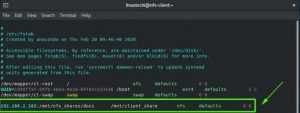
Сохраните и закройте файл.
Опции обработки ошибок NFS
Следующие опции управляют действиями NFS при отсутствии ответа от сервера или в случае возникновения ошибок ввода/вывода:
- fg (bg) (foreground — передний план, background — задний план) — Производить попытки монтирования отказавшей NFS на переднем плане/в фоне.
- hard (soft) — выводит на консоль сообщение «server not responding» при достижении таймаута и продолжает попытки монтирования. При заданной опции soft — при таймауте сообщает вызвавшей операцию программе об ошибке ввода/вывода.
- nointr (intr) (no interrupt — не прерывать) — Не разрешает сигналам прерывать файловые операции в жестко смонтированной иерархии каталогов при достижении большого таймаута. intr — разрешает прерывание.
- retrans=n (retransmission value — значение повторной передачи) — После n малых таймаутов NFS генерирует большой таймаут (по-умолчанию 3). Большой таймаут прекращает выполнение операций или выводит на консоль сообщение «server not responding», в зависимости от указания опции hard/soft.
- retry=n (retry value — значение повторно попытки) — Количество минут повторений службы NFS операций монтирования, прежде чем сдаться (по-умолчанию 10000).
- timeo=n (timeout value — значение таймаута) — Количество десятых долей секунды ожидания службой NFS до повторной передачи в случае RPC или малого таймаута (по-умолчанию 7). Это значение увеличивается при каждом таймауте до максимального значения 60 секунд или до наступления большого таймаута. В случае занятой сети, медленного сервера или при прохождении запроса через несколько маршрутизаторов или шлюзов увеличение этого значения может повысить производительность.
Установка Xfce на RedHat/CentOS/Fedora
Если вы хотите легкий GUI (окружение рабочего стола), то Xfce то что нужно для вас. В отличие от Gnome и KDE, Xfce занимает очень мало места на вашей системы.
Чтобы установить Xfce на Centos, вам необходимо скачать и установить пакет EPEL из репозитория Fedora EPEL, и скачать должны Wget пакет.
# yum install wget
Подключаем репозиторий EPEL и идем дальше…
Наконец, Установка Xfce и несколько пакетов дополнительных шрифтов для графического экрана для входа в CentOS, без шрифтов вы не сможете увидеть ни одного слова и увидите одни квадратики вместо этого.
# yum groupinstall "Xfce" "X Window System" "Fonts"
Перезапустим ОС:
# reboot
После чего запускаем рабочий стол XFCE одной из следующих команд:
#/sbin/telinit 5
или
# startxfce4
Я обычно использую 2-й вариант ( проще запомнить).
Чтобы запускался xfce автоматически, вам нужно изменить файл с настройками:
# vim /etc/inittab
находим такие строки
#id:3:initdefault:
Меняем на следующие
#id:5:initdefault:
На этом моя статья «Установка GUI на RedHat/CentOS/Fedora» завершена, спасибо что читаете и используете мой сайт http://linux-notes.org. Если не упомянул еще о каком то рабочем столе, прощу написать мне и я добавлю.
Перенаправление ввода/вывода
Процесс взаимодействия с пользователем выполняется в терминах записи и чтения в файл. Вывод на экран представляется как запись в файл, а ввод — как чтение файла. Файл, из которого осуществляется чтение, называется стандартным потоком ввода, а в который осуществляется запись — стандартным потоком вывода. Существует еще и стандартный поток ошибок, на который выводятся все сообщения об ошибках и те информативные сообщения о ходе работы программы, которые не могут быть выведены в стандартный поток вывода.
Можно организовать конвейер (pipe) выполняемых команд.
В примере выше вывод команды cat, т. е. текст из файла myfile, будет направлен на вход команды grep, которая выделит только строки, содержащие слово «Linux». Вывод команды grep будет, в свою очередь, направлен на вход команды wc -l, которая подсчитает число таких строк. Статус выхода из канала совпадает со статусом выхода, возвращаемым последней командой.
































![Установка и настройка сервера и клиента nfs в centos linux 7.2 [вики it-kb]](http://smartshop124.ru/wp-content/uploads/b/e/0/be0e03a1487518da08e5509d5d44142c.jpeg)










![Установка и настройка сервера и клиента nfs в centos linux 7.2 [вики it-kb]](http://smartshop124.ru/wp-content/uploads/9/7/5/97567a3f80ce261fa9a4fec5d19f4911.jpeg)









